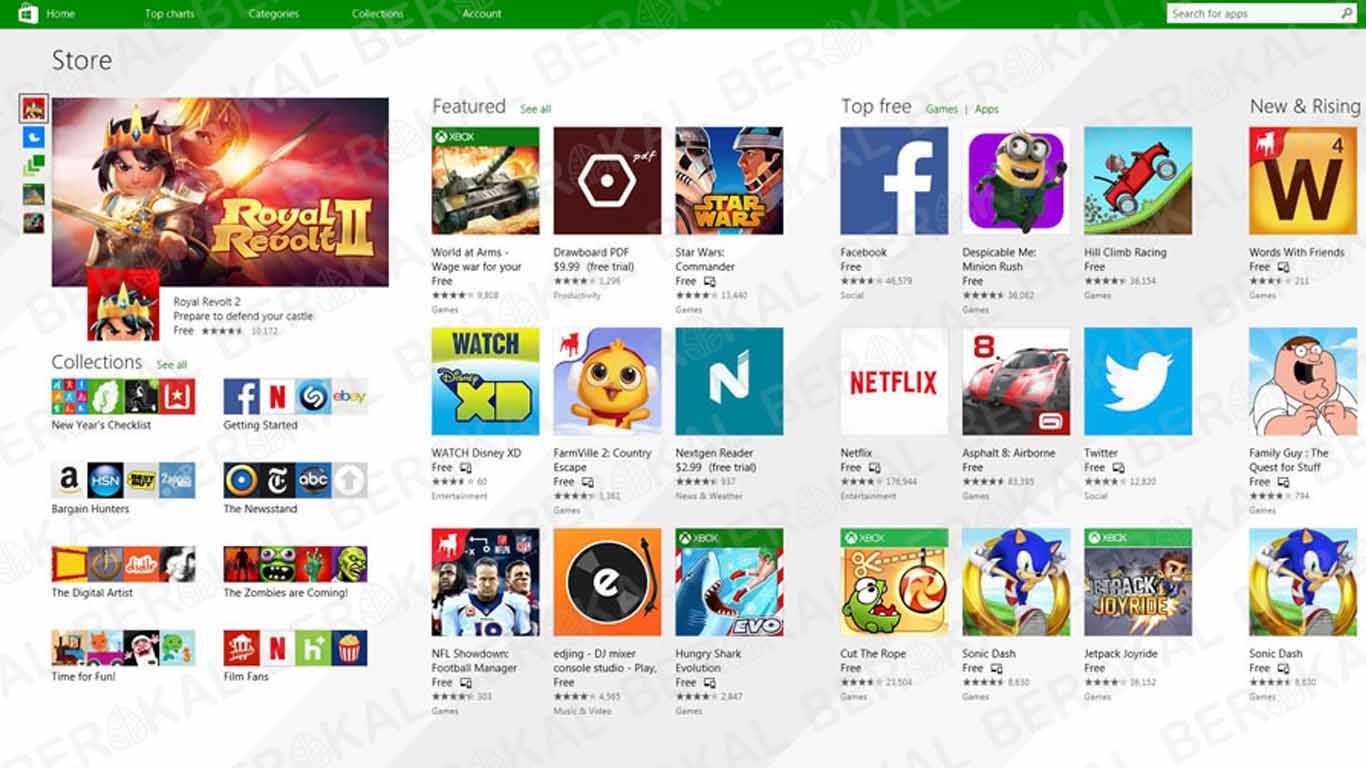
Apakah Anda seorang pecinta game yang ingin menikmati pengalaman bermain offline di laptop? Jika ya, maka artikel ini adalah untuk Anda! Dalam artikel ini, kami akan membahas secara komprehensif cara download game offline di laptop Anda. Kami akan memberikan panduan langkah demi langkah yang mudah diikuti, sehingga Anda dapat segera memulai petualangan gaming offline Anda.
Sebelum kita mulai, penting untuk dicatat bahwa ada beberapa faktor yang perlu diperhatikan sebelum Anda mulai mengunduh game offline di laptop Anda. Pastikan laptop Anda memiliki spesifikasi yang memadai untuk menjalankan game tersebut. Periksa persyaratan minimum yang dibutuhkan oleh game yang ingin Anda unduh. Selain itu, pastikan laptop Anda memiliki ruang penyimpanan yang cukup untuk mengakomodasi game tersebut.
Mencari Website Terpercaya
Langkah pertama dalam cara download game offline di laptop adalah mencari website terpercaya yang menyediakan game-game offline secara gratis. Pastikan Anda hanya mengunduh game dari sumber yang dapat dipercaya untuk menghindari risiko malware atau virus yang merugikan.
Website-website terpercaya seperti Steam, GOG, dan Epic Games Store menyediakan berbagai pilihan game offline yang aman untuk diunduh. Pastikan Anda mengunjungi situs resmi dari platform tersebut untuk menghindari penipuan atau unduhan ilegal.
Pada situs tersebut, Anda dapat menemukan kategori-kategori game yang memudahkan Anda untuk menemukan game yang sesuai dengan minat dan preferensi Anda. Beberapa kategori yang umumnya tersedia adalah action, adventure, puzzle, strategy, dan masih banyak lagi.
Baca deskripsi game dan tinjau tangkapan layar atau video gameplay untuk mendapatkan gambaran tentang game tersebut. Pastikan game yang Anda pilih sesuai dengan minat dan preferensi Anda.
Mengklik Tombol Unduh
Setelah Anda menemukan game yang ingin Anda unduh, langkah selanjutnya adalah mengklik tombol unduh yang biasanya terletak di halaman deskripsi game. Pastikan Anda mengunduh versi game yang sesuai dengan sistem operasi laptop Anda (Windows, Mac, atau Linux).
Tunggu hingga proses pengunduhan selesai. Lamanya waktu pengunduhan tergantung pada ukuran game dan kecepatan internet yang Anda gunakan.
Beberapa website game juga menyediakan opsi download melalui aplikasi khusus, seperti Steam atau Epic Games Launcher. Jika Anda memilih opsi ini, pastikan Anda sudah mengunduh dan menginstal aplikasi tersebut sebelumnya.
Menginstal Game
Setelah proses pengunduhan selesai, langkah selanjutnya adalah menginstal game di laptop Anda. Cari file instalasi game yang telah Anda unduh dan klik dua kali untuk memulai proses instalasi.
Ikuti petunjuk instalasi yang muncul di layar dan tunggu hingga proses instalasi selesai. Pastikan Anda membaca dengan teliti setiap pilihan yang muncul selama proses instalasi, seperti direktori instalasi dan opsi tambahan yang mungkin ditawarkan.
Pada beberapa game, Anda mungkin perlu mengaktifkan atau memasukkan kunci produk (product key) yang diberikan oleh platform game atau developer game. Pastikan Anda memasukkan kunci produk dengan benar untuk dapat mengakses dan memainkan game secara penuh.
Mengatur Pengaturan Game
Setelah game terinstal, Anda mungkin perlu mengatur pengaturan game sesuai dengan preferensi Anda. Buka game tersebut dan periksa menu pengaturan. Anda dapat mengatur resolusi layar, tingkat grafis, kontrol, dan opsi lainnya yang disediakan oleh game tersebut.
Sesuaikan pengaturan game sesuai dengan kebutuhan dan preferensi Anda. Jika Anda memiliki laptop dengan spesifikasi rendah, mungkin perlu mengurangi beberapa pengaturan grafis agar game berjalan dengan lancar.
Beberapa game juga menyediakan opsi pengaturan suara, bahasa, atau fitur-fitur khusus lainnya yang dapat disesuaikan sesuai dengan keinginan Anda. Manfaatkan pengaturan ini untuk meningkatkan pengalaman bermain Anda.
Membaca Panduan dan Tutorial
Beberapa game offline memiliki panduan atau tutorial yang dapat membantu Anda memahami cara bermain dan fitur-fitur game tersebut. Pastikan Anda membaca dan memahami panduan dan tutorial yang disediakan agar Anda dapat menikmati pengalaman bermain game secara optimal.
Jika Anda mengalami kesulitan dalam memahami bagaimana cara bermain, Anda juga dapat mencari tutorial atau video walkthrough online yang dapat memberikan panduan lebih lanjut.
Jangan ragu untuk mencoba berbagai fitur dan mekanik dalam game. Eksplorasi dan eksperimenlah untuk menemukan taktik dan strategi yang paling cocok dengan gaya bermain Anda.
Menyimpan Perkembangan Game
Agar Anda tidak kehilangan perkembangan game yang telah Anda capai, pastikan Anda menyimpan permainan secara berkala. Banyak game offline memiliki fitur autosave, tetapi lebih baik jika Anda menyimpan secara manual setelah mencapai titik tertentu dalam game.
Simpan permainan Anda di tempat yang aman, seperti folder game di laptop Anda atau menggunakan fitur cloud save yang disediakan oleh platform game. Dengan menggunakan fitur cloud save, Anda dapat memulai permainan di perangkat lain dan melanjutkan dari titik yang sama.
Jika game yang Anda mainkan memiliki opsi multiple save slot, sebaiknya gunakan beberapa slot save untuk menghindari kehilangan data permainan akibat kesalahan atau keputusan yang tidak diinginkan.
Mengupdate Game
Setelah Anda mulai bermain game, penting untuk memastikan game tersebut tetap diperbarui. Pengembang game seringkali merilis pembaruan, perbaikan bug, dan konten tambahan yang dapat meningkatkan pengalaman bermain Anda.
Periksa apakah game tersebut memiliki fitur pembaruan otomatis. Jika tidak, pastikan Anda memeriksa secara berkala apakah ada pembaruan yang tersedia di website atau platform game yang Anda gunakan.
Jika ada pembaruan yang tersedia, unduh dan instal pembaruan tersebut untuk memastikan game Anda tetap berjalan dengan baik dan mendapatkan manfaat dari perbaikan dan tambahan yang diberikan oleh pengembang game.
Menghapus Game yang Tidak Digunakan
Jika Anda sudah selesai bermain atau tidak lagi tertarik dengan game tertentu, Anda dapat menghapus game tersebut dari laptop Anda untuk menghemat ruang penyimpanan. Buka pengaturan aplikasi di laptop Anda dan cari game yang ingin Anda hapus.
Klik tombol hapus atau uninstall untuk menghapus game dari laptop Anda. Pastikan Anda tidak menghapus game yang ingin Anda mainkan lagi di masa depan.
Sebelum menghapus game, pastikan Anda telah menyimpan data permainan Anda dengan baik. Jika ada fitur backup atau transfer save data, manfaatkan fitur tersebut untuk memindahkan atau menyimpan data permainan Anda sebelum menghapus game.
Menikmati Bermain Game Offline di Laptop
Saat ini, Anda telah berhasil mengunduh, menginstal, dan mengatur game offline di laptop Anda. Sekarang, saatnya untuk menikmati pengalaman bermain game offline yang menarik dan seru.
Jangan lupa untuk mengatur waktu bermain Anda dengan bijak dan tetap menjaga kesehatan serta kewajiban lain yang perlu Anda lakukan. Selamat bermain!
Dalam artikel ini, kami telah memberikan panduan lengkap tentang cara download game offline di laptop. Kami harap panduan ini dapat membantu Anda menemukan, mengunduh, dan menginstal game offline dengan mudah dan aman. Selamat mencoba dan semoga Anda menikmati pengalaman bermain game offline di laptop Anda!
